目录
一. ls 指令
语法 : ls [ 选项 ][ 目录或文件 ]功能 :对于目录,该命令列出该目录下的所有子目录与文件。对于文件,将列出文件名以及其他信息。
显示当前我所处的工作目录
1.1 ls -l
查看当前目录下的文件信息,显示文件的属性列表
 我们通过ls -l可以查询到在root目录中存放名为110的目录
我们通过ls -l可以查询到在root目录中存放名为110的目录
温馨提示,该指令也可以用ll代替
1.2 ls -a
-a 列出目录下的所有文件,包括以 . 开头的隐含文件。 可以看到原本只有110这个目录,后面全是隐藏文件显现出来~
可以看到原本只有110这个目录,后面全是隐藏文件显现出来~
二. pwd指令
语法 : pwd功能 :显示用户当前所在的目录
三. cd指令
语法 :cd 目录名功能: 改变工作目录。将当前工作目录改变到指定的目录下。
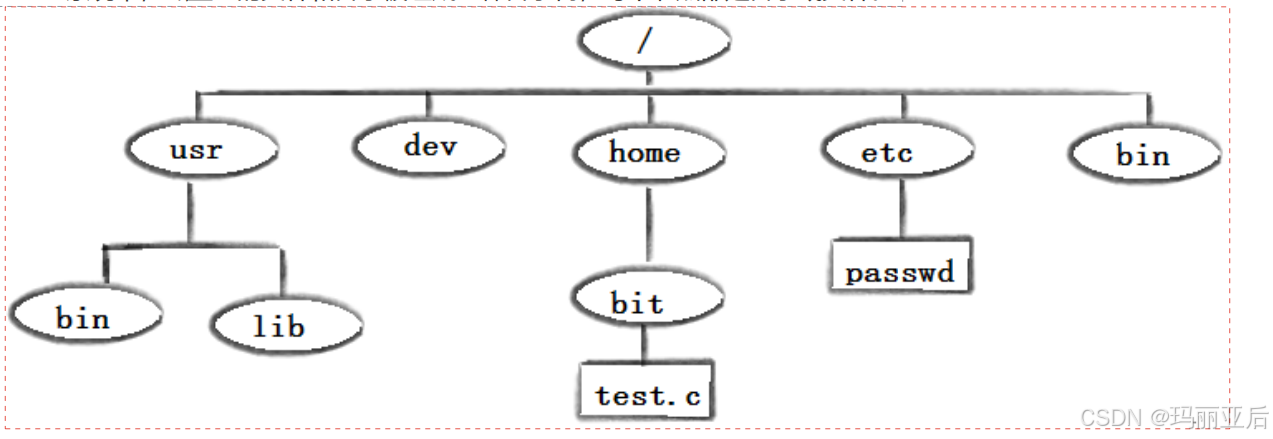
特性:
- 叶子节点一定为文件或者空目录
- 非叶子节点一定是目录
- 访问一个文件的本质,需要先找到它,找到文件的本质:在多叉树进行节点的查找
3.1 cd ..
cd .. : 返回上级目录
3.2 cd /home/litao/linux/
cd /home/litao/linux/ : 绝对路径 绝对路径就类似在多叉树中一路走到底,没有经过折返。
绝对路径就类似在多叉树中一路走到底,没有经过折返。
3.3 cd ../day02/
cd ../day02/ : 相对路径 相对路径就是通过..来返回到上一级路径,然后从上级路径中再选择别的目录。
相对路径就是通过..来返回到上一级路径,然后从上级路径中再选择别的目录。
3.4 cd ~
cd ~:进入用户家目 用户分为一类用户(root)与其他普通用户(xxx)
用户分为一类用户(root)与其他普通用户(xxx)
3.5 cd -
cd -:返回最近访问目录 通过控制键盘上下箭头可以选择最近
通过控制键盘上下箭头可以选择最近
四. touch指令
语法 :touch [ 选项 ]... 文件 ...功能 : touch 命令参数可更改文档或目录的日期时间,包括存取时间和更改时间,或者新建一个不存在的文件。 在root目录里建立了一个名为hhh.text的文件
在root目录里建立了一个名为hhh.text的文件 也可以一次性建立多个文件
也可以一次性建立多个文件
五. mkdir指令
语法 : mkdir [ 选项 ] dirname...功能 :在当前目录下创建一个名为 “dirname” 的目录 在root目录下建立了一个名为111的目录
在root目录下建立了一个名为111的目录
5.1 mkdir –p
可以是一个路径名称。此时若路径中的某些目录尚不存在,加上此选项后,系统将自动建立好那些尚不存在的目录,即一次可以建立多个目录; 递归建立:在建立a目录的同时,在a目录里面又建立了b目录
递归建立:在建立a目录的同时,在a目录里面又建立了b目录
六. rmdir指令 && rm 指令
rmdir 是一个与 mkdir 相对应的命令。 mkdir 是建立目录,而 rmdir 是删除命令。语法 : rmdir [-p][dirName]适用对象 :具有当前目录操作权限的所有使用者功能 :删除空目录 删除名为111的目录
删除名为111的目录
6.1 rmdir -p
当子目录被删除后如果父目录也变成空目录的话,就连带父目录一起删除。 正常来说由于a里面有目录b,直接rmdir a是不会成功的,但rmdir -p可以实现删除。
正常来说由于a里面有目录b,直接rmdir a是不会成功的,但rmdir -p可以实现删除。
rm 命令可以同时删除文件或目录语法 : rm [-f-i-r-v][dirName/dir]适用对象 :所有使用者功能 :删除文件或目录 由于我们是一类用户,通常删除文件前都会询问一次
由于我们是一类用户,通常删除文件前都会询问一次
6.2 rm -f
-f 即使文件属性为只读(即写保护),亦直接删除 直接删除,不会去询问
直接删除,不会去询问
6.3 rm -r
-r 删除目录及其下所有文件 先把a目录里面的文件123.text和目录b删除,然后再把目录a删除
先把a目录里面的文件123.text和目录b删除,然后再把目录a删除
6.4 rm -rf *
通配符,指定路径下的所有文件 谨慎使用,会把选定的区域全部删除
谨慎使用,会把选定的区域全部删除
七. cp指令
语法 : cp [ 选项 ] 源文件或目录 目标文件或目录功能 : 复制文件或目录说明 : cp 指令用于复制文件或目录,如同时指定两个以上的文件或目录,且最后的目的地是一个已经存在的目录,则它会把前面指定的所有文件或目录复制到此目录中。若同时指定多个文件或目录,而最后的目的地并非一个已存在的目录,则会出现错误信息 把处于root目录下的1.text文件复制到110目录下
把处于root目录下的1.text文件复制到110目录下
7.1 cp -f
-f 或 --force 强行复制文件或目录, 不论目的文件或目录是否已经存在 感觉挺诡异的,凭空造出一个文件出来,谨慎使用
感觉挺诡异的,凭空造出一个文件出来,谨慎使用
7.2 cp -r
-r递归处理,将指定目录下的文件与子目录一并处理。若源文件或目录的形态,不属于目录或符号链 接,则一律视为普通文件处理 把110连带自己都复制到112目录里
把110连带自己都复制到112目录里
八. mv指令
mv 命令是 move 的缩写,可以用来移动文件或者将文件改名( move (rename) files ),是 Linux 系统下常用的命 令,经常用来备份文件或者目录。语法 : mv [ 选项 ] 源文件或目录 目标文件或目录功能 :1. 视 mv 命令中第二个参数类型的不同(是目标文件还是目标目录), mv 命令将文件重命名或将其移至一个新的目录中。2. 当第二个参数类型是文件时, mv 命令完成文件重命名,此时,源文件只能有一个(也可以是源目录名),它 将所给的源文件或目录重命名为给定的目标文件名。3. 当第二个参数是已存在的目录名称时,源文件或目录参数可以有多个, mv 命令将各参数指定的源文件均移至 目标目录中。 把在root目录里面的1.text文件移动到110目录里
把在root目录里面的1.text文件移动到110目录里 直接使得111目录改名为113目录
直接使得111目录改名为113目录 把多个目录(110,111)移动到112里
把多个目录(110,111)移动到112里
8.1 mv -f
-f :force 强制的意思,如果目标文件已经存在,不会询问而直接覆盖这个就不演示了,就是跳过询问而已
九. cat指令
语法 : cat [ 选项 ][ 文件 ]功能 : 查看目标文件的内容
这里涉及到了输出重定向的概念~
echo是类似流输入,输入文本“hello ,world"到文件1.text中,然后我们可以发现文件由0扩大到了12~接下来再利用cat来查看文件内容。
9.1 >:
>:输出重定向,每次会清空原始文件,然后再写入
既有清空1.text文件内容,也有新建文件2.text
9.2 >>
正常情况下再往文件输入内容会覆盖,而>>有追加重定向的功能,可以保留之前的内容
9.3 <
把本来应该从键盘文件中读入的内容,更改为从普通文件中进行输入,输入重定向
小测试:
我们尝试在file.text中输入0-1000条内容,然后用nano打开文件如下图显示
最后再用cat直接打印出来
十.more指令

语法 : more [ 选项 ][ 文件 ]功能 : more 命令,功能类似 cat cat只能应付小文件,当我们循环到达10000时用cat查看内容会很慢,只能等刷完,而more可以直接搞定,不用等待
cat只能应付小文件,当我们循环到达10000时用cat查看内容会很慢,只能等刷完,而more可以直接搞定,不用等待 然后慢慢按回车依次往下翻阅
然后慢慢按回车依次往下翻阅
十一.less指令

- less 工具也是对文件或其它输出进行分页显示的工具,应该说是linux正统查看文件内容的工具,功能极 其强大。
less是在more的基础上添加了使用上下箭头翻阅的功能
十二.head指令
head 与 tail 就像它的名字一样的浅显易懂,它是用来显示开头或结尾某个数量的文字区块, head 用来显示档案的开头至标准输出中,而 tail 想当然尔就是看档案的结尾。语法: head [ 参数 ]... [ 文件 ]...功能 :head 用来显示档案的开头至标准输出中,默认 head 命令打印其相应文件的开头 10 行。
十三.tail指令
tail 命令从指定点开始将文件写到标准输出 . 使用 tail 命令的 -f 选项可以方便的查阅正在改变的日志文件 ,tail - f filename会把 filename 里最尾部的内容显示在屏幕上 , 并且不但刷新 , 使你看到最新的文件内容 .语法: tail[ 必要参数 ][ 选择参数 ][ 文件 ]功能: 用于显示指定文件末尾内容,不指定文件时,作为输入信息进行处理。常用查看日志文件。
































 479
479

 被折叠的 条评论
为什么被折叠?
被折叠的 条评论
为什么被折叠?








